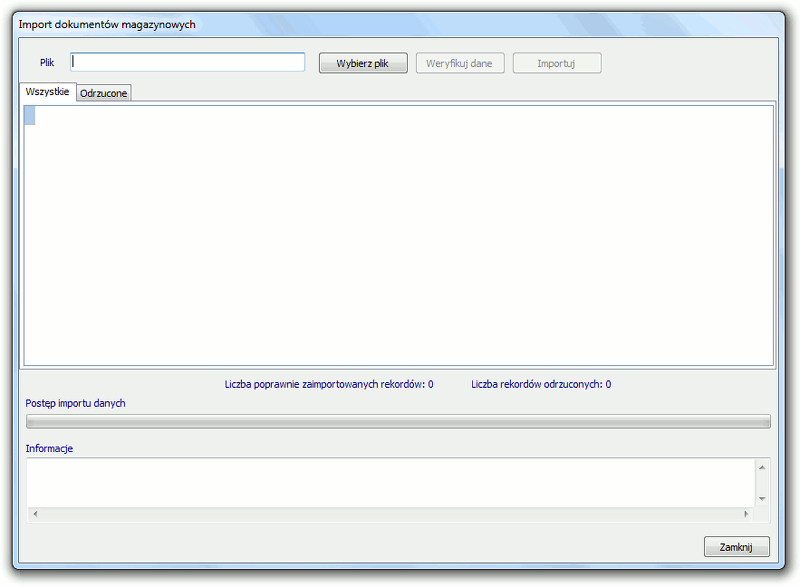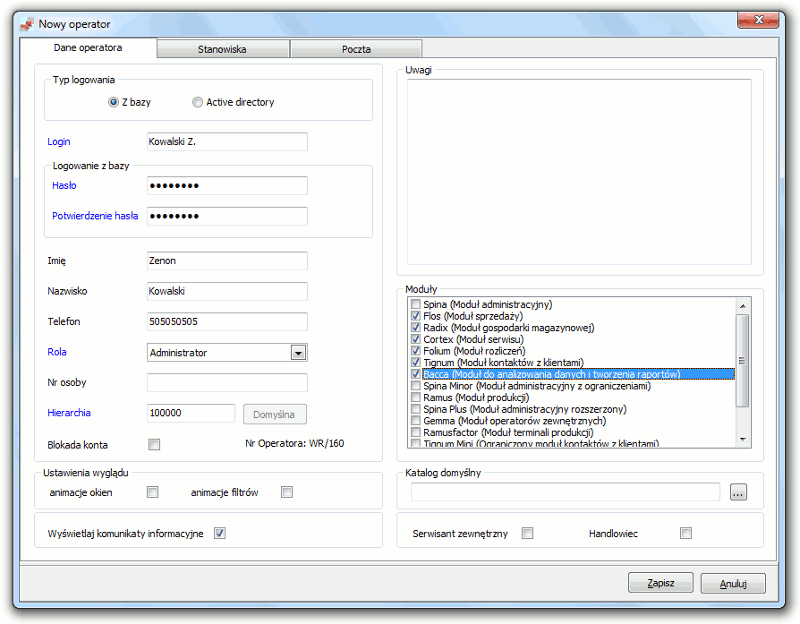
Login


Umożliwia wpisanie loginu operatora, którym będzie się logował do Systemu.
Hasło


Umożliwia wprowadzenie hasła, którym operator będzie się logował do Systemu.
Potwierdzenie hasła


Potwierdzenie hasła logowania do Systemu.
Imię

Imię operatora
Nazwisko

Nazwisko operatora
Telefon

Telefon operatora
Blokada konta

Zaznaczenie, czy konto ma być zablokowane czy nie
Rola


Wybór z listy roli dla danego operatora (zob. Uprawnienia statyczne - Role).
Nr osoby

Kolejny numer operatora wprowadzanego do Systemu.
Hierarchia


Numer, jaki w hierarchii ważności operatorów Systemu Berberis zajmuje dany operator; operator o najmniejszym numerze jest najważniejszy w hierarchii; po naciśnięciu przycisku Domyślna hierarchia zostaje automatycznie ustalona na 100000. Program sortuje listę operatorów według dwóch kryteriów: kolejności hierarchicznej oraz alfabetycznie.
Wyświetlaj komunikaty informacyjne

Zaznaczenie, czy komunikaty informacyjne mają być wyświetlane dla danego operatora.
Uwagi

Umożliwia wpisanie komentarza na temat wprowadzanego operatora.
Moduły

Zawiera okno z zaznaczonymi modułami (rysunek), do których dany operator ma uprawnienia; dane te nie są widoczne z poziomu programu Berberis, aby żaden z operatorów nie mógł ich zmienić.

Ścieżka dostępu do katalogu domyślnego danego operatora;
można ją wpisać manualnie bądź korzystając z przycisku ![]() - wówczas nazwa pojawi się bezpośrednio po wybraniu
odpowiedniego folderu.
- wówczas nazwa pojawi się bezpośrednio po wybraniu
odpowiedniego folderu.
Handlowiec

Zaznaczenie tej opcji powoduje, że użytkownik ma w systemie dostęp do pracowania w ramach narzędzia jakim są Plany sprzedaży. Użytkownik mający status handlowca może podawać propozycje planu sprzedaży na zdefiniowany przez przełożonego okres (zob. Marketing - Plan).

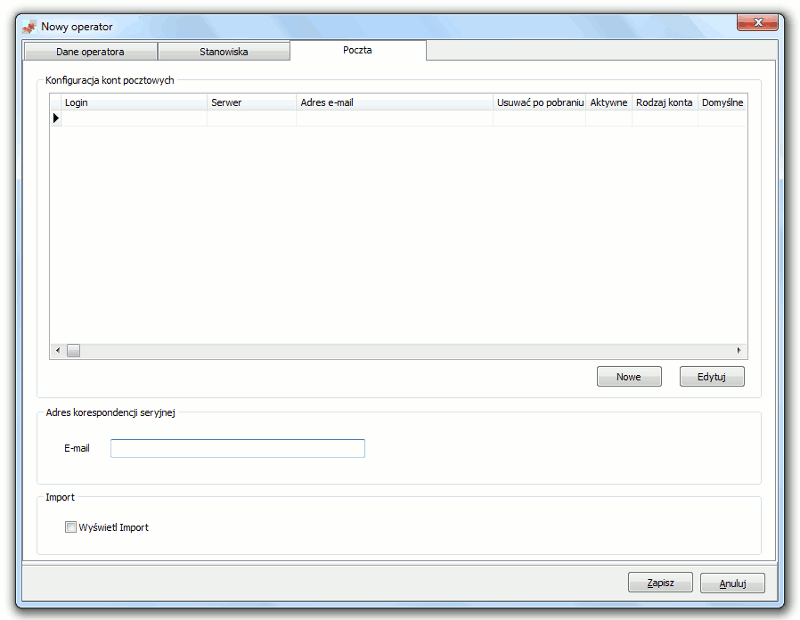


Jest to adres wyświetlany w polu "Do" podczas tworzenia szablonu e-maila do korespondencji seryjnej. Dzięki takiemu skonfigurowaniu poczty, podczas seryjnej wysyłki e-maili odbiorca wiadomości wśród adresatów widzi tylko własny adres, adresy pozostałych adresatów są ukryte.
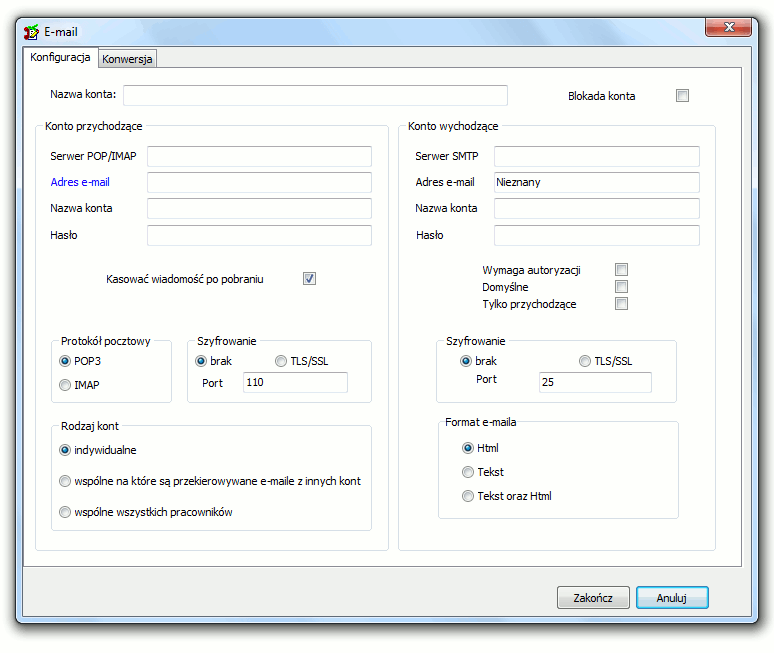
Konto wychodzące
Serwer SMTP

Adres serwera SMTP.
Adres e-mail

Adres elektroniczny operatora Poczty
Nazwa konta

Nazwa konta operatora Poczty.
Hasło

Hasło, które operator wpisuje, aby zalogować się do Poczty.



Konto przychodzące

Adres e-mail

Adres elektroniczny operatora Poczty.
Nazwa konta.

Nazwa konta operatora Poczty.
Usuwać po pobraniu

Zaznaczenie tej opcji powoduje kasowanie wiadomości po pobraniu.

Wybór protokołu poczty pomiędzy dostępnymi opcjami - POP3 lub IMAP.
Szyfrowanie


Umożliwia wybór opcji pomiędzy szyfrowaniem poczty lub brakiem szyfrowania.
Rodzaj konta

Umożliwia wybór jednej z trzech możliwych wartości: Konto indywidualne (standardowe konto pocztowe), Konto wspólne, na które są przekierowywane maile z innych kont (jeżeli pracownik używa innego programu do sprawdzania Poczty niż Klient Poczty Berberis, a chce, aby wybrany mail znalazł się w bazie Berberis, to przekazuje go ze swojej Poczty na Konto wspólne) oraz Konto wspólne wszystkich pracowników (listy elektroniczne z Konta wspólnego wszystkich pracowników przekierowywane są na konta indywidualne pracowników firmy; jeżeli odbiorca maila nie jest pracownikiem danej firmy, list elektroniczny trafi do osoby, na nazwisko której skonfigurowane jest Konto wspólne wszystkich pracowników).
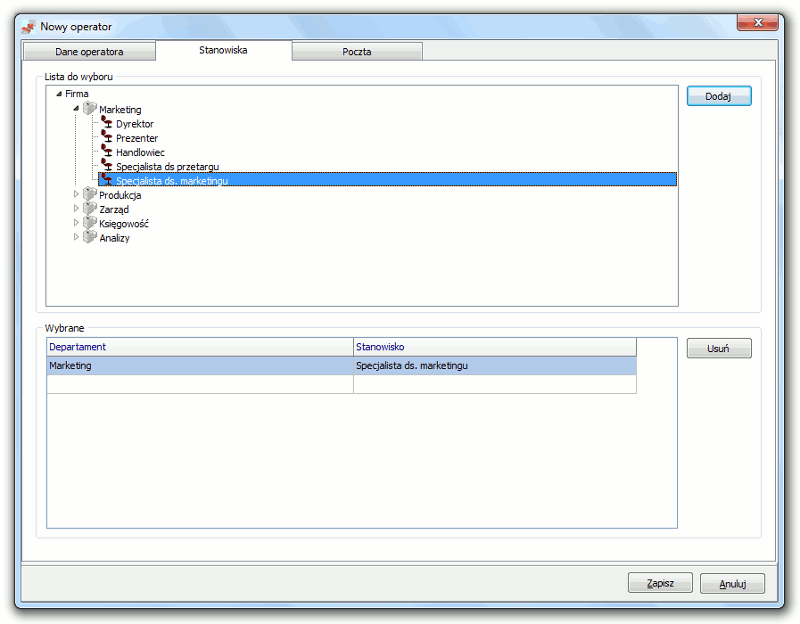

Lista do wyboru
![]()
Na drzewku selekcji widoczne są wszystkie skonfigurowane departamenty i stanowiska. Zaznaczenie danego stanowiska i naciśnięcie przycisku Dodaj powoduje pojawienie się danego stanowiska i departamentu na liście Wybrane i przypisanie ich do operatora, którego dane zostały wprowadzone.
Wybrane

Wybrane stanowisko (stanowiska) przypisane będą do danego operatora.
Dodaj

Dodaje stanowisko i departament do listy wybranych.
Usuń

Usuwa stanowisko i departament z listy wybranych.

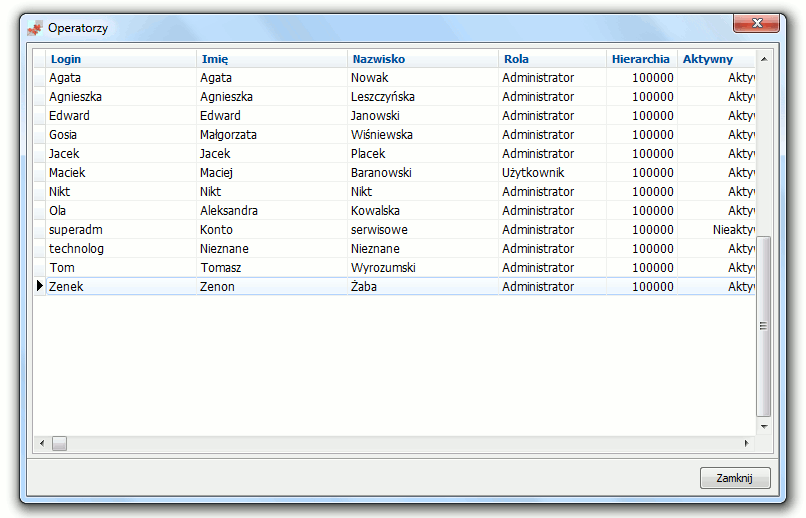

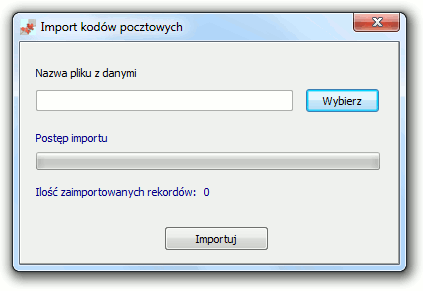
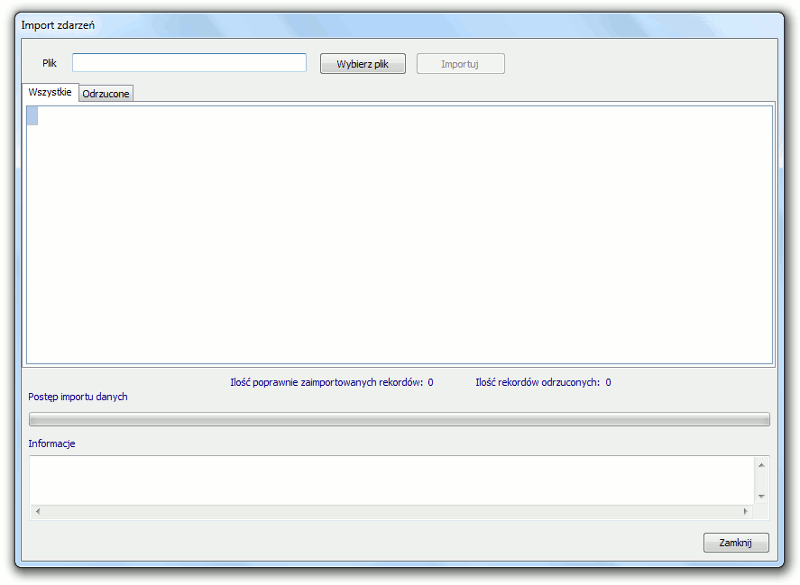
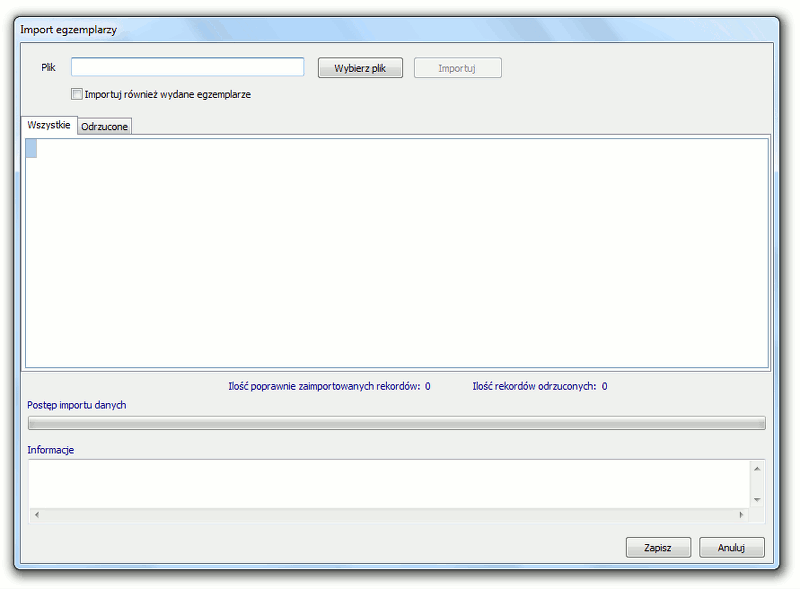


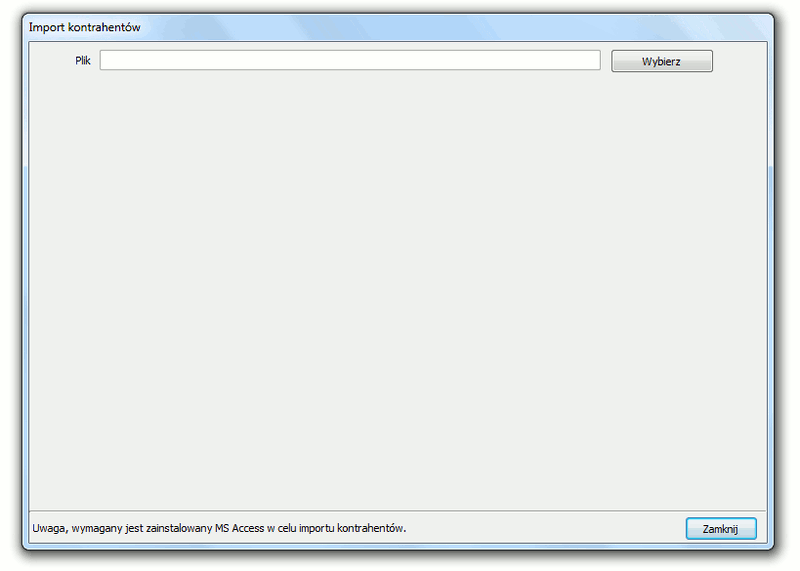
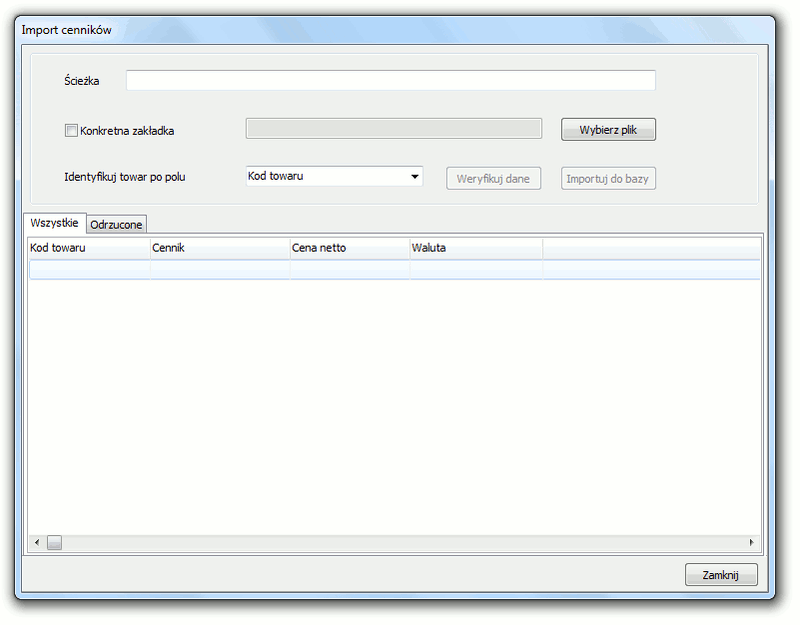
 Import cenników
Import cenników